老挑毛u盘启动工具即老毛桃u盘启动盘制作工具,该软件是目前互联网上最优秀的一款老牌u盘启动盘制作工具,几乎支持所有新老电脑安装各种操作系统,不需要任何技术基础,一键制作,自动完成,无论是新手用户还是老手都可以快速完成系统的重装。
通过老毛桃可将任意u盘制作成启动盘,平时U盘能正常使用,而在系统崩溃时就可以当作启动盘来修复系统,还可以备份数据。用老毛桃winpe制作的u盘启动盘可以自由替换系统,无论是原装系统盘还是Ghost文件都能进行安装,还可以在忘记系统密码时修改密码。

真正的快速一键制作万能启动U盘,所有操作只需要点一下鼠标,操作极其方便简单。
2、自定义、方便使用
自定义启动系统加载,用户只需要在老毛桃官网或者在其他网上找到的各种功能的PE或者其他启动系统。
3、精心制作,识别不同的PE
启动系统集成老毛桃精心制作和改良的PE系统,真正可以识别众多不同硬盘驱动的PE系统,集成一键装机。
4、自动隐藏、防病毒
U盘启动区自动隐藏,防病毒感染破坏,剩下的空间可以正常当U盘使用,无任何干挠影响!
第一步:制作前的软件、硬件准备
第二步:用老毛桃u盘启动盘制作工具制作启动U盘
第三步:复制系统镜像文件到U盘中
第四步:进入BIOS设置U盘启动顺序
第五步:用U盘启动进入PE快速安装系统
二、详细步骤:
第一步:制作前的软件、硬件准备
1、U盘一个(建议使用4G以上U盘)
2、下载老毛桃U盘启动制作工具
3、下载您需要安装的系统镜像
第二步:用老毛桃U盘启动制作工具制作启动U盘
1、运行程序之前请尽量关闭杀毒软件和安全类软件(本软件涉及对可移动磁盘的读写操作,部分杀软的误报会导致程序出错!)下载完成之后Windows XP系统下直接双击运行即可, Windows7/8/10系统请右键点以管理员身份运行。
2、插入U盘之后点击“一键制作usb启动盘”按钮,程序会提示是否继续,确认所选U盘无重要数据后开始制作:
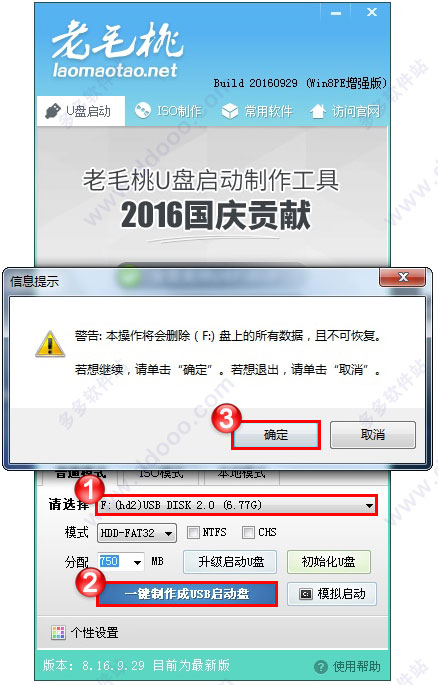
制作过程中不要进行其它操作以免造成制作失败,制作过程中可能会出现短时间的停顿,请耐心等待几秒钟,当提示制作完成时安全删除您的U盘并重新插拔U盘即可完成启动U盘的制作。
第三步:下载您需要的系统并复制到U盘中
将您自己下载的ISO/GHO文件复制到U盘“GHO”的文件夹中,如果您只是重装系统盘不需要格式化电脑上的其它分区,也可以把ISO或者GHO放在硬盘系统盘之外的分区中。
第四步:进入BIOS设置U盘启动顺序
电脑启动时按“DEL”键进入BIOS设置
具体设置请参阅老毛桃U盘装系统设置U盘启动教程
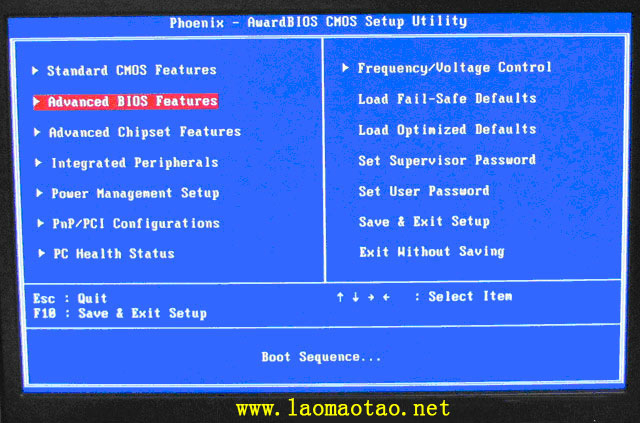
第五步:用U盘启动快速安装系统
(第一种方法)进PE安装GHOST版本系统


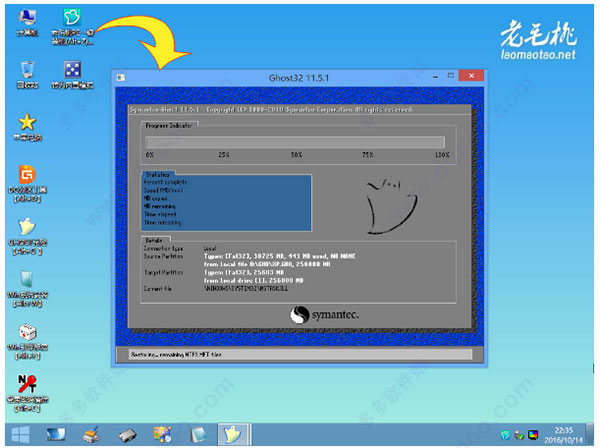
(第二种方法)进PE安装微软原版Win7/Win8/Win10系统
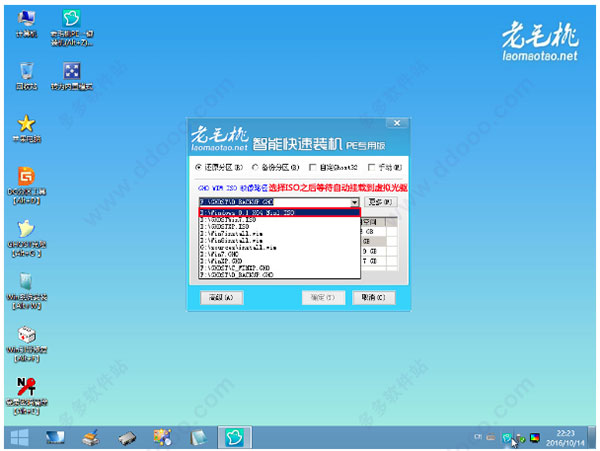
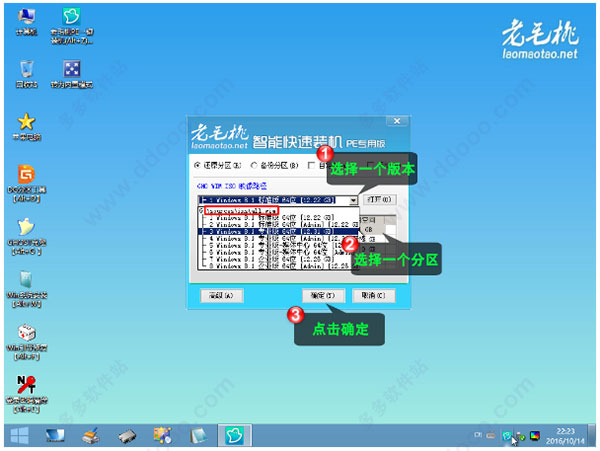

01,更换内核,增加压缩算法支持,加快WIM ESD等文件备份和还原速度。
02,修正添加系统引导的部分代码,修复某些系统安装完无法正常启动引导的问题。
03,修正当Windows系统WIM镜像硬链接不存在时导致不能正常获取系统版本的问题。
04,增加苹果电脑装机支持信息显示,辅助判断和安装双系统!例如是否支持安装Win7系统等。
05,优化分区容量检测代码,修正某些文件系统的分区获取的分区容量为0MB的问题。
06,增加系统安装到Mac系统分区警告提示信息,如果判断有无请忽略!
07,为默认模式和本地模式增加UEFI启动支持。
08,增强Win8 PE x64的SRS驱动,增补AMD Intel等最新的芯片组驱动。
09,重新修改启动核心文件目录结构,增强启动引导兼容性。
10,改进U盘信息获取方式,解决某些情况下[未格式化或0字节等]无法获取到可移动磁盘列表的问题。
11,特别针对2016新款苹果12寸MacBook等机型提供装机支持,自动判断和注入SRS驱动。
12,增加ESD文件支持,现已全面支持ESD WIM SWM GHO ISO类型文件。
13,改进Windows映像大小获取方法,忽略硬链接大小,使获取的映像占用空间更精确。
14,优化精简启动配置文件,PE核心部分加载相互独立,增加启动后再次加载的选项。
15,升级Win8 PE x64系统UEFI引导文件,并保留启动界面中文显示。
16,修正一处代码循环无法跳出的错误,改进某些情况下卡死,界面无反应的问题。
17,增加针对苹果电脑普通卷/逻辑卷GUID分区单分区直接进PE安装Windows系统的支持!
18,针对苹果笔记本电脑USB3.0驱动注入全自动判断,可以不用手动勾选[程序自动判断和注入]。
19,进入PE自动激活苹果笔记本触控板右键,目前支持截止2016年7月所有笔记本机型。
20,苹果装机支持,自动识别苹果电脑型号,自动判断是否支持Win7系统等功能以支持新款机型。
21,更新DOS和PE下的工具软件,修正部分软件无法打开或打开出错的问题。
22,修复个别工具软件无法打开的问题。更新PE和DOS下部分软件到最新版,如:DiskgeniusV4.8.0 WinNTSetupV3.8.7等。
通过老毛桃可将任意u盘制作成启动盘,平时U盘能正常使用,而在系统崩溃时就可以当作启动盘来修复系统,还可以备份数据。用老毛桃winpe制作的u盘启动盘可以自由替换系统,无论是原装系统盘还是Ghost文件都能进行安装,还可以在忘记系统密码时修改密码。

【软件特色】
1、快捷方便真正的快速一键制作万能启动U盘,所有操作只需要点一下鼠标,操作极其方便简单。
2、自定义、方便使用
自定义启动系统加载,用户只需要在老毛桃官网或者在其他网上找到的各种功能的PE或者其他启动系统。
3、精心制作,识别不同的PE
启动系统集成老毛桃精心制作和改良的PE系统,真正可以识别众多不同硬盘驱动的PE系统,集成一键装机。
4、自动隐藏、防病毒
U盘启动区自动隐藏,防病毒感染破坏,剩下的空间可以正常当U盘使用,无任何干挠影响!
【安装教程】
1、先下载老毛桃安装包到系统桌面上,如图是已经下载好的老毛桃安装包:
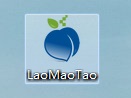
2、鼠标左键双击运行安装包,接着在“安装位置”处选择程序存放路径(建议大家默认设置安装到系统盘中),然后点击“开始安装”即可,如下图所示:
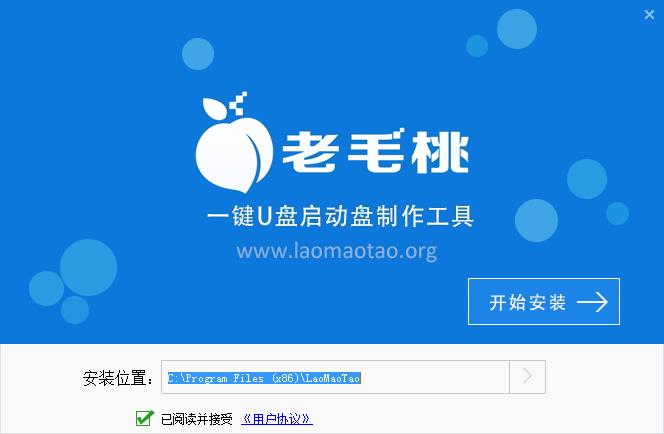
3、随后进行程序安装,我们只需耐心等待自动安装操作完成即可,如下图所示:

4、安装完成后,点击“立即体验”按钮即可运行u盘启动盘制作程序,如下图所示:
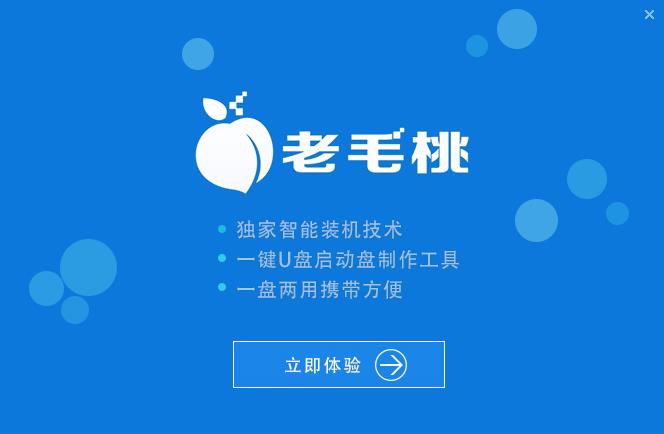
5、打开老毛桃u盘启动盘制作工具后,将u盘插入电脑usb接口,程序会自动扫描,我们只需在下拉列表中选择用于制作的u盘,然后点击“一键制作”按钮即可,如下图所示:
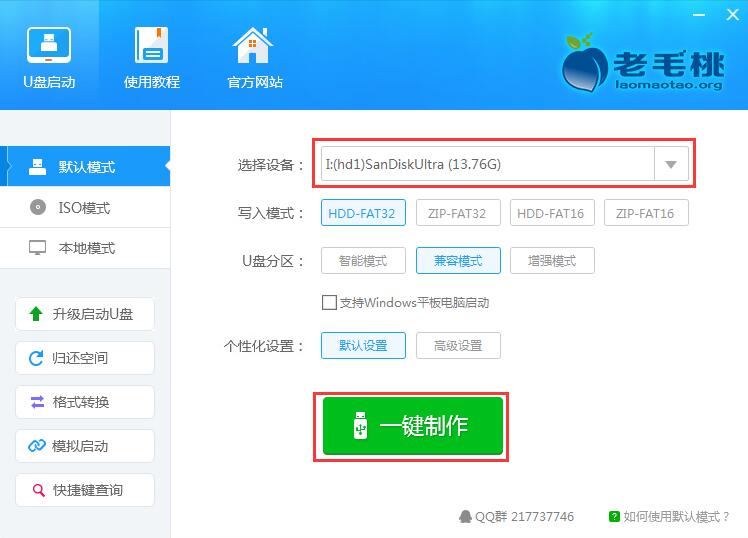
6、此时会弹出一个警告框,提示“警告:本操作将会删除 I:盘上的所有数据,且不可恢复”。在确认已经将重要数据做好备份的情况下,我们点击“确定”,如下图所示:
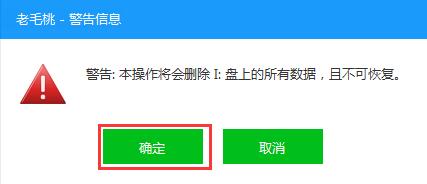
7、接下来程序开始制作u盘启动盘,整个过程可能需要几分钟,大家在此期间切勿进行其他操作,如下图所示:
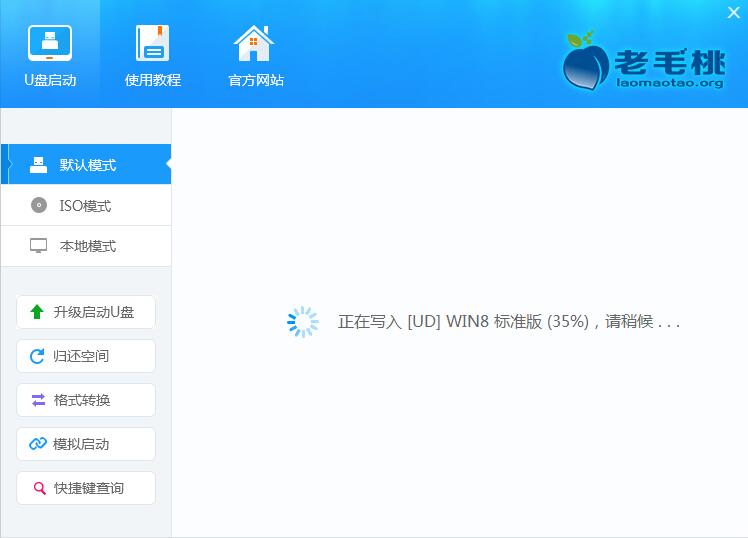
8、U盘启动盘制作完成后,会弹出一个窗口,提示制作启动U盘成功。要用“模拟启动”测试U盘的启动情况吗?我们点击“是”,如下图所示:
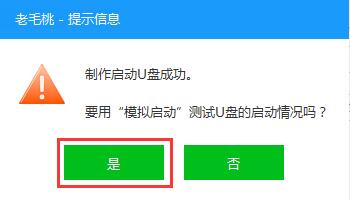
9、启动“电脑模拟器”后我们就可以看到u盘启动盘在模拟环境下的正常启动界面了,按下键盘上的“Ctrl+Alt”组合键释放鼠标,最后可以点击右上角的关闭图标退出模拟启动界面,如下图所示:
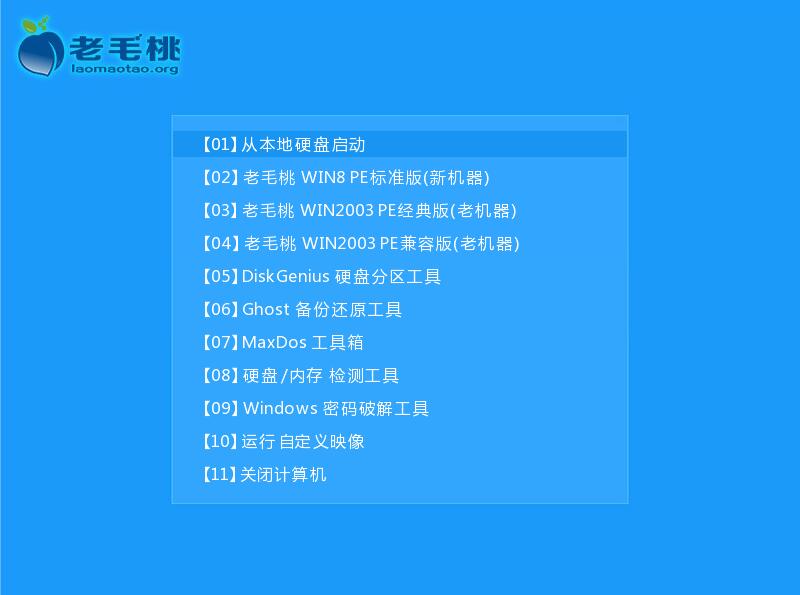
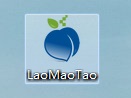
2、鼠标左键双击运行安装包,接着在“安装位置”处选择程序存放路径(建议大家默认设置安装到系统盘中),然后点击“开始安装”即可,如下图所示:
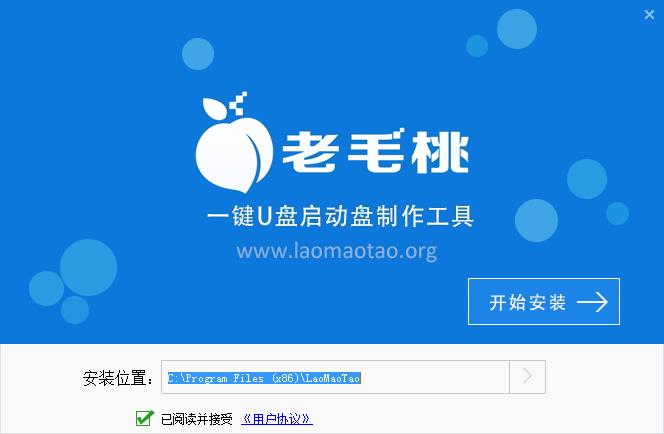
3、随后进行程序安装,我们只需耐心等待自动安装操作完成即可,如下图所示:

4、安装完成后,点击“立即体验”按钮即可运行u盘启动盘制作程序,如下图所示:
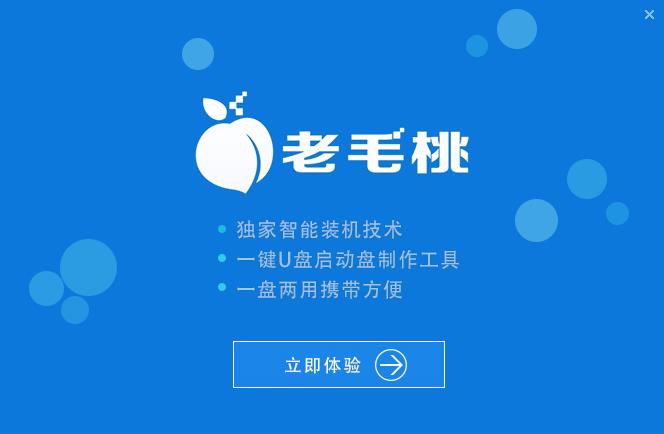
5、打开老毛桃u盘启动盘制作工具后,将u盘插入电脑usb接口,程序会自动扫描,我们只需在下拉列表中选择用于制作的u盘,然后点击“一键制作”按钮即可,如下图所示:
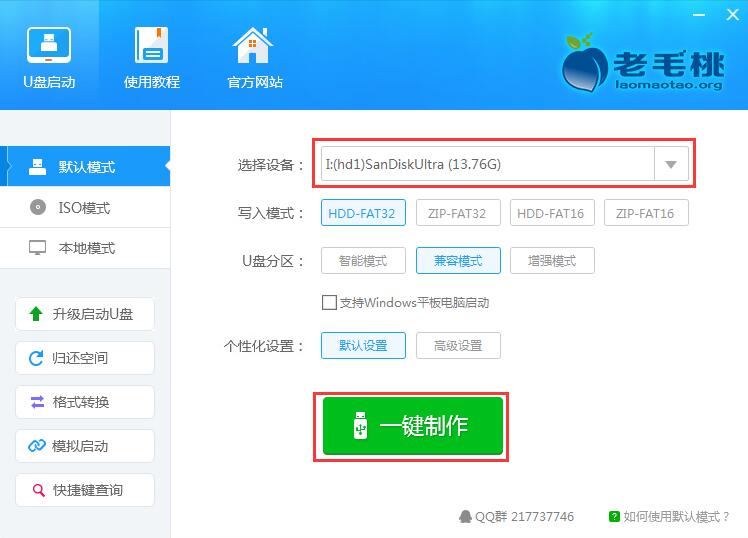
6、此时会弹出一个警告框,提示“警告:本操作将会删除 I:盘上的所有数据,且不可恢复”。在确认已经将重要数据做好备份的情况下,我们点击“确定”,如下图所示:
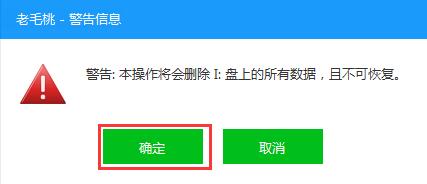
7、接下来程序开始制作u盘启动盘,整个过程可能需要几分钟,大家在此期间切勿进行其他操作,如下图所示:
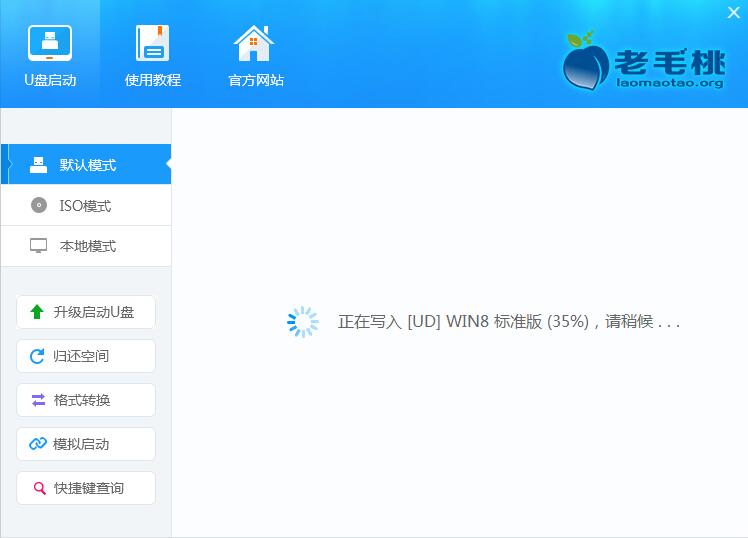
8、U盘启动盘制作完成后,会弹出一个窗口,提示制作启动U盘成功。要用“模拟启动”测试U盘的启动情况吗?我们点击“是”,如下图所示:
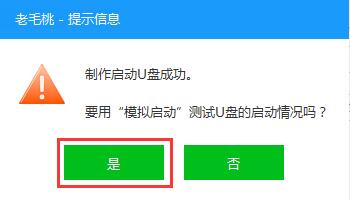
9、启动“电脑模拟器”后我们就可以看到u盘启动盘在模拟环境下的正常启动界面了,按下键盘上的“Ctrl+Alt”组合键释放鼠标,最后可以点击右上角的关闭图标退出模拟启动界面,如下图所示:
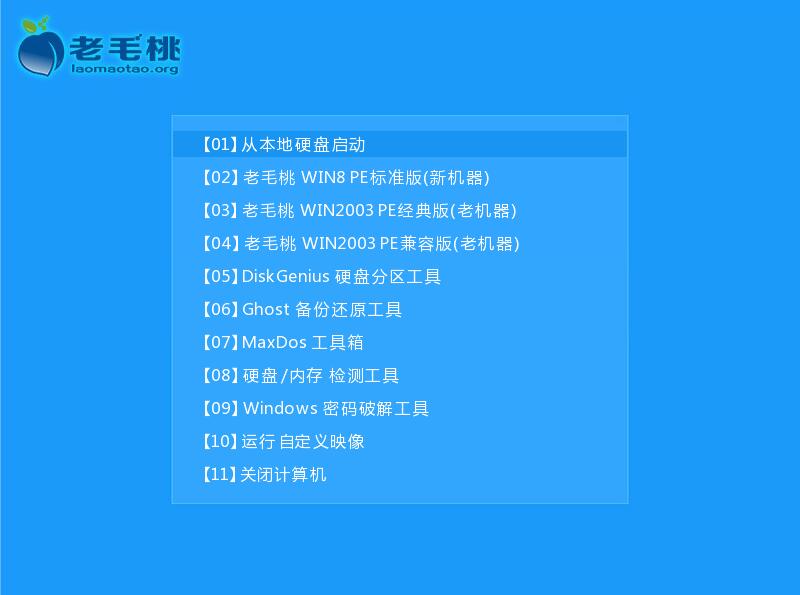
【使用教程】
一、主要步骤:第一步:制作前的软件、硬件准备
第二步:用老毛桃u盘启动盘制作工具制作启动U盘
第三步:复制系统镜像文件到U盘中
第四步:进入BIOS设置U盘启动顺序
第五步:用U盘启动进入PE快速安装系统
二、详细步骤:
第一步:制作前的软件、硬件准备
1、U盘一个(建议使用4G以上U盘)
2、下载老毛桃U盘启动制作工具
3、下载您需要安装的系统镜像
第二步:用老毛桃U盘启动制作工具制作启动U盘
1、运行程序之前请尽量关闭杀毒软件和安全类软件(本软件涉及对可移动磁盘的读写操作,部分杀软的误报会导致程序出错!)下载完成之后Windows XP系统下直接双击运行即可, Windows7/8/10系统请右键点以管理员身份运行。
2、插入U盘之后点击“一键制作usb启动盘”按钮,程序会提示是否继续,确认所选U盘无重要数据后开始制作:
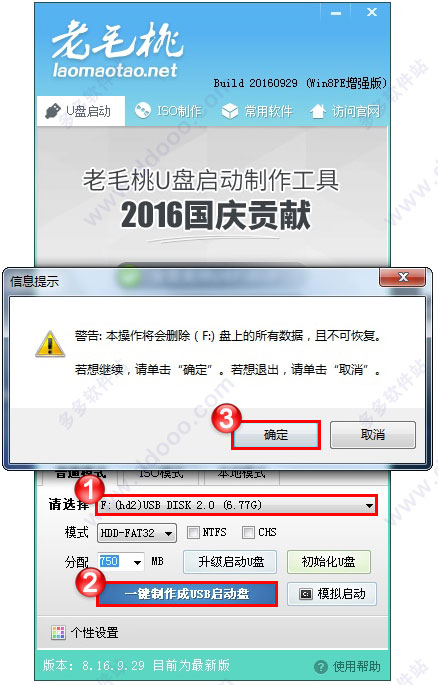
制作过程中不要进行其它操作以免造成制作失败,制作过程中可能会出现短时间的停顿,请耐心等待几秒钟,当提示制作完成时安全删除您的U盘并重新插拔U盘即可完成启动U盘的制作。
第三步:下载您需要的系统并复制到U盘中
将您自己下载的ISO/GHO文件复制到U盘“GHO”的文件夹中,如果您只是重装系统盘不需要格式化电脑上的其它分区,也可以把ISO或者GHO放在硬盘系统盘之外的分区中。
第四步:进入BIOS设置U盘启动顺序
电脑启动时按“DEL”键进入BIOS设置
具体设置请参阅老毛桃U盘装系统设置U盘启动教程
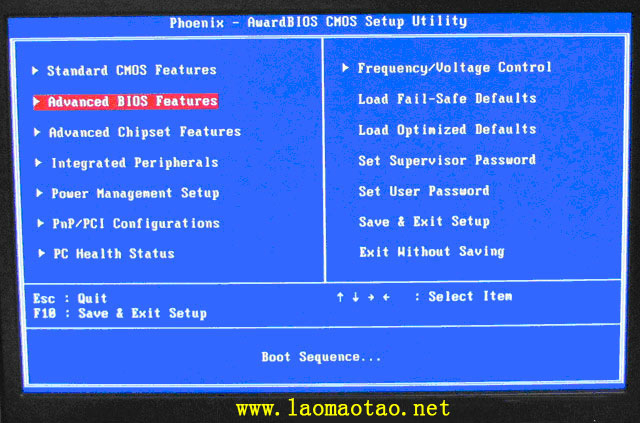
第五步:用U盘启动快速安装系统
(第一种方法)进PE安装GHOST版本系统


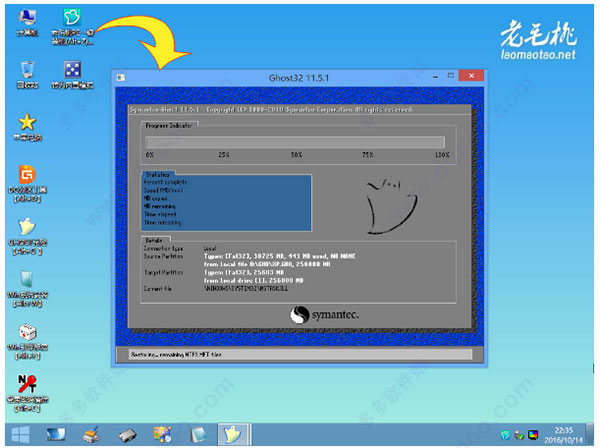
(第二种方法)进PE安装微软原版Win7/Win8/Win10系统
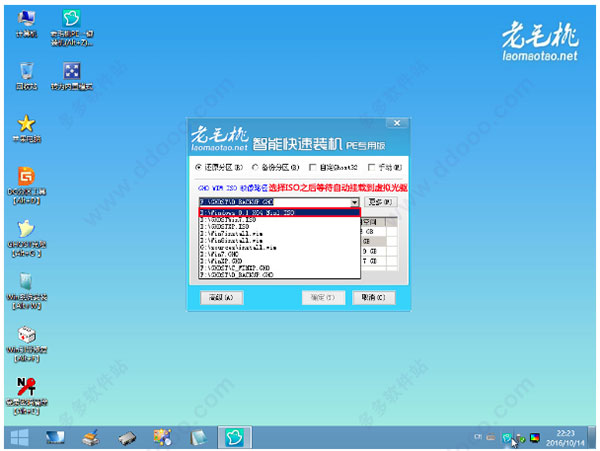
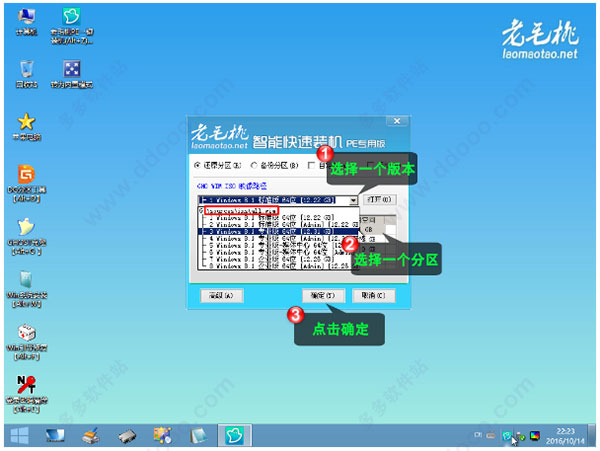

【更新日志】
老挑毛u盘启动工具2016国庆贡献版更新日志01,更换内核,增加压缩算法支持,加快WIM ESD等文件备份和还原速度。
02,修正添加系统引导的部分代码,修复某些系统安装完无法正常启动引导的问题。
03,修正当Windows系统WIM镜像硬链接不存在时导致不能正常获取系统版本的问题。
04,增加苹果电脑装机支持信息显示,辅助判断和安装双系统!例如是否支持安装Win7系统等。
05,优化分区容量检测代码,修正某些文件系统的分区获取的分区容量为0MB的问题。
06,增加系统安装到Mac系统分区警告提示信息,如果判断有无请忽略!
07,为默认模式和本地模式增加UEFI启动支持。
08,增强Win8 PE x64的SRS驱动,增补AMD Intel等最新的芯片组驱动。
09,重新修改启动核心文件目录结构,增强启动引导兼容性。
10,改进U盘信息获取方式,解决某些情况下[未格式化或0字节等]无法获取到可移动磁盘列表的问题。
11,特别针对2016新款苹果12寸MacBook等机型提供装机支持,自动判断和注入SRS驱动。
12,增加ESD文件支持,现已全面支持ESD WIM SWM GHO ISO类型文件。
13,改进Windows映像大小获取方法,忽略硬链接大小,使获取的映像占用空间更精确。
14,优化精简启动配置文件,PE核心部分加载相互独立,增加启动后再次加载的选项。
15,升级Win8 PE x64系统UEFI引导文件,并保留启动界面中文显示。
16,修正一处代码循环无法跳出的错误,改进某些情况下卡死,界面无反应的问题。
17,增加针对苹果电脑普通卷/逻辑卷GUID分区单分区直接进PE安装Windows系统的支持!
18,针对苹果笔记本电脑USB3.0驱动注入全自动判断,可以不用手动勾选[程序自动判断和注入]。
19,进入PE自动激活苹果笔记本触控板右键,目前支持截止2016年7月所有笔记本机型。
20,苹果装机支持,自动识别苹果电脑型号,自动判断是否支持Win7系统等功能以支持新款机型。
21,更新DOS和PE下的工具软件,修正部分软件无法打开或打开出错的问题。
22,修复个别工具软件无法打开的问题。更新PE和DOS下部分软件到最新版,如:DiskgeniusV4.8.0 WinNTSetupV3.8.7等。

